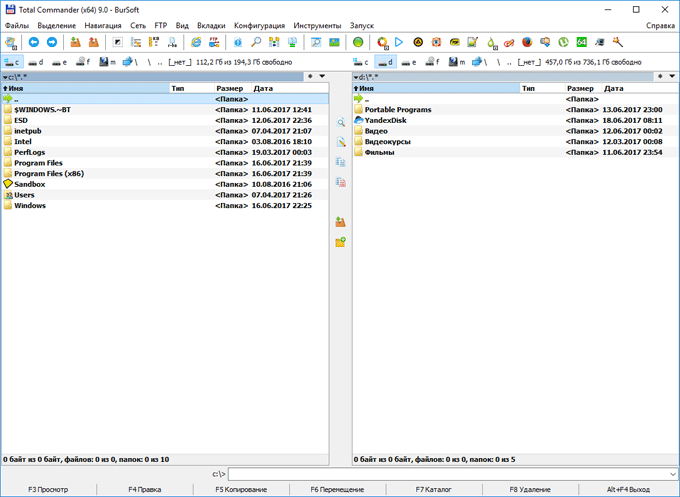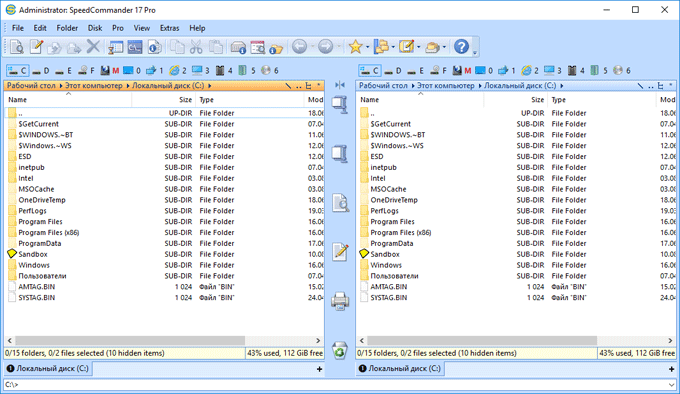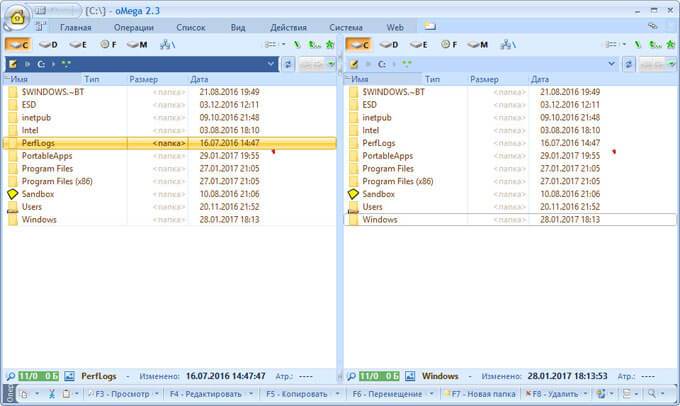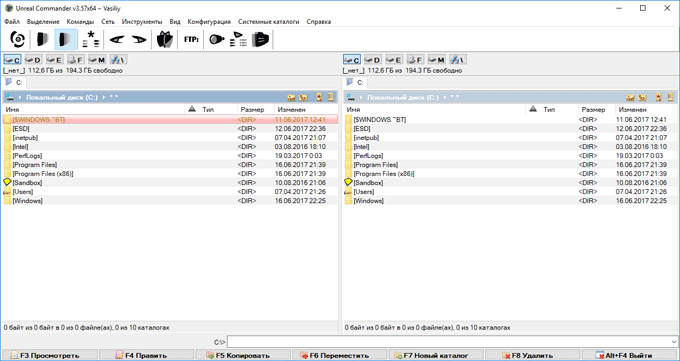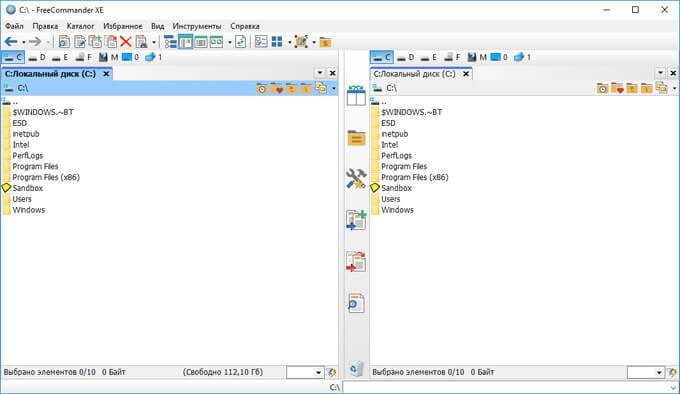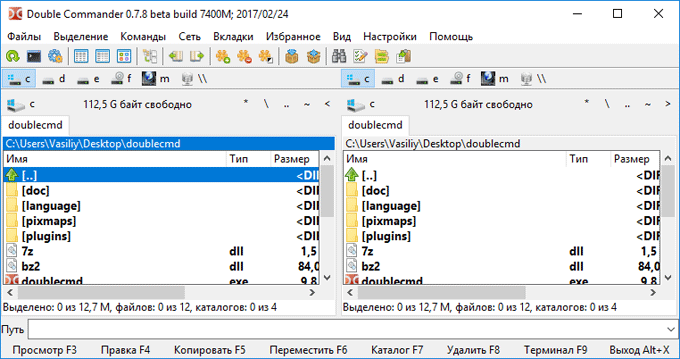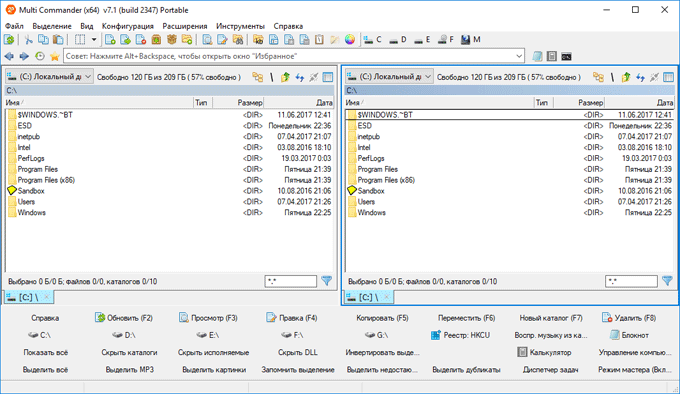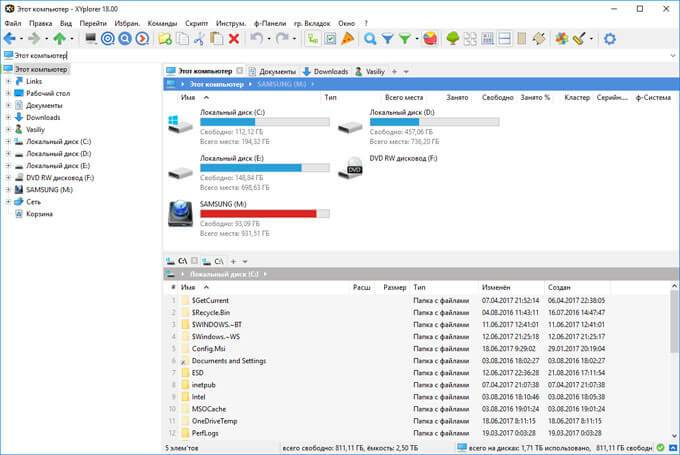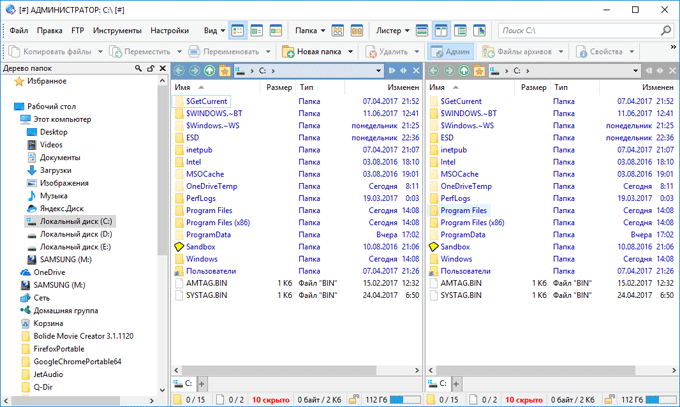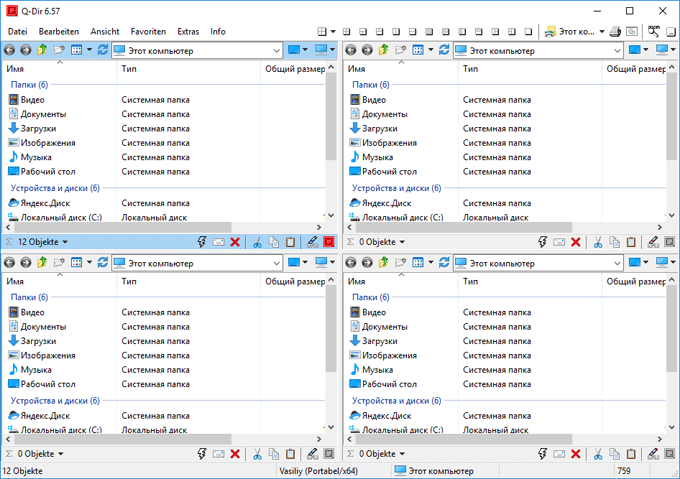Windows значительно улучшилась за последние годы, но не «Проводник». По сути, встроенная тёмная тема — это единственное значимое изменение 10-й версии системы. Жаль, ведь функционал встроенного файлового менеджера давно пора бы расширить. Чего стоят те же вкладки, которые есть в macOS ещё с 2013 года. А пока Microsoft занимается улучшением других частей системы, вы можете установить альтернативные файловые менеджеры из подборки ниже.
Directory Opus — решение для профессионалов
- Стоимость: 40 долларов за базовую версию и 70 за полную.
- Пробный период: 30 дней.
- Поддерживается на Windows XP и новее.
Directory Opus — современный файловый менеджер с интуитивным и простым интерфейсом. Благодаря многопоточности любые операции проходят быстрее, а набор встроенных утилит способен заменить сразу несколько приложений: архиватор, FTP-клиент и сам «Проводник». Pro-версия позволяет: полностью заменить «Проводник» в системе, создавать и использовать скрипты для автоматизации, и создавать собственные панели с инструментами, а также вызывать их с помощью горячих клавиш.
Плюсы:
- Двух- или однопанельный интерфейс.
- Вкладки.
- Переименовывание множества файлов одновременно.
- Редактирование тегов фотографий, аудио и видео.
- Настраиваемый интерфейс.
- Быстрая работа благодаря многопоточности.
Минусы:
- Высокая цена за Pro-версию.
One Commander — для любителей кастомизации
- Стоимость: бесплатно для некоммерческого использования.
- Только для Windows 10.
One Commander — пожалуй, самый необычный файловый менеджер для Windows. Интересен он благодаря самобытному внешнему виду, поддержке тем и уникальным функциям. Например, у этого приложения есть функция отображения файлов и папок в виде столбцов, напоминающих картотеку, что помогает при навигации. Кроме кастомизации, утилита может предложить стандартный набор функций файловых менеджеров. Архиватор, функция переименования нескольких файлов с поддержкой RegEx и не только. Приложение всё ещё в активной разработке, поэтому в программе нередко можно найти баги и другие недоработки.
Плюсы:
- Красивый внешний вид с поддержкой тем.
- Детальное отображение информации о файлах.
- Большое количество кастомизации.
Минусы:
- Иногда встречаются баги.
Total Commander — неустаревающая классика
- Стоимость: 45 долларов.
- Пробный период: 30 дней.
- Поддерживается на Windows XP и новее.
Не включить в эту подборку Total Commander было бы преступлением. Это один из самых популярных и в то же время старых файловых менеджеров для Windows. Удобный двухпанельный интерфейс позволит значительно ускорить перемещение и организацию файлов, а внушительный функционал покроет абсолютно все задачи пауэр-юзеров.
Плюсы:
- Встроенный архиватор.
- Побитовое редактирование.
- Деление и объединение файлов.
- Удаление файлов без возможности восстановления.
- Поддержка плагинов.
Минусы:
- Цена.
- Сложная для новичков настройка.
Free Commander — бесплатно и сердито
- Стоимость: бесплатно.
- Поддерживается на Windows XP и новее.
Если вы не готовы платить 45 долларов за Total Commander, то Free Commander станет отличной бесплатной альтернативой. Приложение полностью копирует внешний вид оригинала и имеет практически идентичный функционал. Утилита выпускается в двух вариациях — 32-бит и 64-битной, которую можно получить отправив пожертвование разработчикам.
Files — стильный и современный
- Стоимость: бесплатно.
- Только для Windows 10.
Пожалуй, последним и самым красивым файловым менеджером для Windows станет Files. Это современное UWP-приложение, которое умеет всё то, что может стандартный «Проводник», но в совершенно новом обличии. Продукт всё ещё сыроват, но попробовать однозначно стоит — утилита часто обновляется, а также имеет открытый исходный код. Подробнее о ней вы можете почитать здесь.
Плюсы:
- Современный и красивый внешний вид.
- Поддержка ARM процессоров.
- Вкладки.
- Поддержка плагинов (вроде QuickLook).
Минусы:
- Редкие вылеты.
- Отсутствие встроенного архиватора.
Работа с документами, создание фотоальбомов, простой просмотр дисков, как и любая другая обработка информации, подразумевает под собой тесное взаимодействие с файловой системой компьютера. Чаще всего практически все задачи, связанные с носителями, решаются штатными средствами «Проводника» Windows 10 или же встроенным инструментарием используемых программ. Но что делать, если их функционала оказывается недостаточно? И чем вообще отличаются сторонние утилиты от системного решения Microsoft?
Сегодня мы поговорим о файловых менеджерах для Windows 10, а также рассмотрим лучшие из них.
- Зачем нужны сторонние файловые менеджеры?
- Расширения для «Проводника» Windows
- Total Commander
- SpeedCommander
- FreeCommander
- Multi Commander
- Far Manager
- Double Commander
- XYplorer
- Q-Dir
- Unreal Commander
- oMega Commander
Зачем нужны сторонние файловые менеджеры?
При всех своих недостатках и некоторой архаичности интерфейса, не особо изменившегося с эпохи первых графических версий Windows, «Проводник» остаётся самым используемым файловым менеджером, будучи достаточным решением для нетребовательных пользователей.
Проводник Windows 10
Кроме того, существует достаточно много функциональных расширений, позволяющих доработать некоторые раздражающие особенности программы – например, QTTabBar, добавляющий в стандартный интерфейс «Проводника» функционал вкладок, позволяющих организовать работу с несколькими папками в одном окне.
Но, к сожалению, не всё исправляется дополнениями, а если и исправляется, то не в полной мере. Среди важных недостатков «Проводника», заставляющих пользователей обращаться к сторонним решениям, следует выделить:
- маленькую скорость копирования,
- неудобный интерфейс,
- недостаточный функционал.
Рассмотрим наиболее функциональные и популярные аналоги стандартного «Проводника» Windows.
Несмотря на все преимущества сторонних утилит, не каждый захочет менять столь привычный и удобный интерфейс штатного решения Microsoft. Что делать в таком случае, если и замена приложения не представляется хорошим решением, а требования к функционалу больше не могут быть удовлетворены стандартными средствами?
На помощь приходят сторонние расширения для «Проводника», оставляющие на месте все основные особенности встроенного файлового менеджера, но дополняющие их новым функционалом. Среди таких дополнений, наиболее полезными и популярными являются:
- QTTabBar (аналог Clover, немного отличающийся интерфейсом). Одно из самых популярных дополнений, реализованных по умолчанию в практически всех файловых менеджерах от сторонних разработчиков. Вкладки позволяют существенно облегчить работу с несколькими расположениями, убирая лишние окна из интерфейса.
- TeraCopy. Надстройка, повышающая скорость копирования и перемещения информации. Помимо этого, она позволяет приостанавливать процесс и откладывать неоконченные задачи на потом.
- InfoTag Magic. С этим дополнением информация из метаданных будет автоматически выводиться при наведении мыши на файл.
А теперь перейдем к рейтингу лучших файловых менеджеров для Windows 10.
10 лучших файловых менеджеров
Несмотря на всё разнообразие дополнений для «Проводника», по-настоящему расширенный функционал может быть представлен только в других программах. Итак, поехали.
Total Commander
Меню самого известного файлового менеджера
Самый распространённый и известный файловый менеджер для Windows, также имеющий версии для Android, Windows Phone и давно забытой Windows CE/Mobile. Программа распространяется бесплатно в виде неограниченной демоверсии, обладает широким комьюнити и крайней нетребовательностью к системе (поддерживаются все версии Windows от 95).
Среди основных особенностей менеджера хочется выделить следующее:
- Цена полной версии – около 3 тысяч рублей. Бесплатная версия, тем не менее, не имеет каких-либо ограничений на использование.
- Двухпанельный интерфейс – возможность работы сразу с двумя папками в одном окне.
- Работа с сетевыми расположениями (в том числе защищёнными), наличие встроенной работы с архивами.
- Поддержка плагинов, позволяющих расширить и без того внушительный функционал программы.
- Официальная русификация и широкое фанатское комьюнити.
Плагины для Total Commander распространяются в формате отдельных приложений, не требующих особой настройки – достаточно запустить загруженный файл и следовать инструкциям установщика. Найти расширения возможно на официальном сайте программы в разделе «Addons».
Благодаря своей популярности и поддержке плагинов, менеджер довольно быстро обрёл множество функциональных сборок, включающих в себя наиболее полезные дополнения. Несколько наиболее популярных наборов:
- Total Commander PowerUser v67 – самый полный вариант, содержащий в себе все основные расширения. Подойдёт для взыскательных пользователей.
- Total Commander PowerPack – включает в себя основные программы для работы с дисками, мультимедиа, сетями.
- Total Commander 9.0 Extended – портативная сборка с оптимальным набором дополнений.
Total Commander – отличная замена «Проводнику» Windows, по личному опыту автора, в разы превосходящая штатную утилиту по скорости и удобству работы. Аналоги Total Commander для Linux и macOS.
SpeedCommander
Файловый менеджер SpeedCommander
Двухпанельный менеджер файлов со схожим с Total Commander интерфейсом. Окно программы может быть разделено на две панели либо в горизонтальном, либо в вертикальном положении (для удобства на разных форматах мониторов).
Среди основных особенностей следует выделить:
- мультивкладочность – несколько вкладок в одном окне;
- поддержку основных архивных форматов (ZIP, ARJ, LZH, gzip, tar, RAR, ACE и прочие);
- работу с системами шифрования отдельных файлов и папок;
- гибкую работу с фильтрацией/сортировкой файлов, сравнение изменения данных в выбранных папках;
- возможность разделения и последующей сборки крупных файлов (работает не со всеми форматами).
Хороший аналог Total Commander и «Проводника» Windows, который подойдёт для выполнения почти всех стандартных задач.
Полезно знать: Лучшие программы для диагностики ноутбука.
FreeCommander
Free Commander
Полностью бесплатный файловый менеджер, даже не пытающий скрывать своего вдохновителя – Total Commander. Распространяется в трёх версиях – простой программе установки, наборе со справкой на английском языке и портативной версии. Программа доступна для бесплатной загрузки в 32-битной версии. Для получения 64-битного издания потребуется внести «пожертвование» в 5 евро – довольно элегантная маскировка покупки под добровольную помощь. Искренне надеемся, что такие уловки не повлияют на отношения разработчика с налоговыми службами.
Файловый менеджер разработан польским программистом Мареком Ясински и доступен для свободной загрузки на официальной странице проекта. Основные особенности FreeCommander:
- возможность переключения между одно- и двухпанельным режимами работы;
- поддержка архивов ZIP, RAR, и CAB;
- работа с сетевыми расположениями и встроенный FTP-клиент;
- текстовый режим работы во встроенной командной консоли DOS;
- поддержка всех Windows от XP (программа требует, как минимум, 2 Гб оперативной памяти).
Multi Commander
Multi Commander
Двухпанельный файловый менеджер, доступный на всех популярных системах– Windows, Linux, macOS и FreeBSD. Некоторое время назад окончательно перешёл на свободную модель распространения.
По задумке разработчиков менеджер должен был представлять из себя этакий «комбайн», содержащий в себе архиваторы, видео и аудио кодеки, редактор реестра, надстройки для работы с серверами FTP и прочие дополнения. Весь функционал настраивается при установке, но в процессе работы вы сможете отменить подключение ненужных вам опций.
В главных фишках Multi Commander стоит отметить:
- свободное распространение;
- есть официальная русификация;
- крайне широкий функционал, который настраивается при установке;
- очень гибкая настройка всех параметров программы;
- функция автоматического обновления (включается/отключается в настройках).
Решение «всё в одном»: простой и удобный аналог «Проводника» для любителей настраивать ПО под свои нужды.
Far Manager
Far Manager — очень аутентичный менеджер
Для настоящих ценителей классики и тех, кто считает, что графический интерфейс – ненужная роскошь. Несмотря на крайне архаичный внешний вид, вызывающий воспоминания о лучших годах DOS, менеджер работает на последних версиях Windows. Программа является прямым наследником классического Norton Commander.
Опустим вопросы эстетики и сочетаемости, возникающие при использовании программы на Windows 10, и перейдём к основным особенностям:
- Крайне простой интерфейс. Двухпанельное отображение папок и применимые функции в нижней части экрана.
- Наличие официальной русификации. Для активации перейдём по следующему маршруту: F9 – Options – Languages – Русский.
- Поддержка плагинов. Бесплатные дополнения можно загрузить на официальной странице программы в разделе «PlugRing».
- Полностью бесплатен.
Интересный выбор для любителей DOS и эпохи псевдографических изображений. По функционалу – на уровне именитых аналогов, но особенности интерфейса могут отпугнуть некоторых пользователей.
Double Commander
Так выглядит Double Commander
Утилита от разработчиков из России, представляющая собой попытку сделать «отечественный» аналог Total Commander. И, как бы это ни было удивительно, Double Commander представляет собой решение не хуже именитых аналогов.
Среди приятных особенностей хочется выделить:
- Двухпанельный интерфейс, дополняющийся работой с вкладками на каждой из частей экрана. Достаточно удобное решение, хоть и вызывающее ощущение некоторой перегруженности интерфейса.
- Частичную совместимость с плагинами для Total Commander.
- Расширенный функционал работы с группами файлов и папок – синхронизацию, переименование и прочее.
- Поддержку работы с основными архивными форматами.
Программа представляет собой интересный аналог Total Commander, пока что слабо конкурентный на фоне источника своего вдохновения. Тем не менее рекомендуем его попробовать.
XYplorer
Меню XYplorer
Файловый менеджер с возможностью ставить метки (теги), во многом схожий с «Проводником» Windows. Распространяется в двух версиях: платное издание XYplorer Pro и издание с ограниченным функционалом. Тем не менее даже в бесплатной версии он представляет собой достаточно интересный аналог штатной утилиты Microsoft.
Среди основных особенностей выделяются:
- наличие русификации;
- работа в одно- и двухпанельном режимах;
- поддержка скриптов и пакетных операций;
- синхронизация каталогов;
- расширенный функционал поиска и группировки файлов;
- возможность ставить теги и подписи отдельным файлам и папкам.
Q-Dir
Главное меню Q-Dir
Пока все файловые менеджеры шли по пути разделения рабочего пространства на 2 окна, разработчики Q-Dir не стали мелочиться и добавили в программу сразу 4 активные панели, что сразу же выделило её на фоне остальных решений. Настолько ли это практично, как кажется – вопрос спорный (автору текста ближе разделение экрана по вкладкам).
Среди менее выделяющихся особенностей программы:
- наличие русификации;
- поддержка всех версий Windows от 98;
- полная бесплатность;
- возможность глубокой настройки интерфейса, в том числе и путем сокращения количества рабочих панелей.
Довольно интересное решение от разработчика из Германии. Вряд ли подойдёт всем, но можно попробовать.
Unreal Commander
Интерфейс Unreal Commander
Unreal Commander – это бесплатный двухпанельный файловый менеджер с богатым выбором функций от разработчика Max Diesel. Внешне интерфейс программы похож на Total Commander, и к тому же – плагины для Total Commander также работают на Unreal за исключением плагинов файловой системы. Unreal Commander может синхронизировать папки, поддерживает основные типы архивов и функцию пакетного переименования файлов. Для работы с полнофункциональным режимом необходимо получить бесплатный лицензионный ключ.
Главные особенности менеджера:
- возможность работы в двухпанельном режиме;
- групповое переименование файлов и каталогов;
- поддержка основных архивных форматов ZIP, RAR, ACE, CAB, JAR, TAR и др.;
- синхронизация каталогов;
- встроенный FTP-клиент;
- поддержка WLX-плагинов и WCX-плагинов.
oMega Commander
oMega Commander
«Мастер на все руки», обладающий крайне ярким интерфейсом и возможностью бесплатного использования без каких-либо ограничений. При желании поддержать разработчиков вы сможете купить официальную лицензию за 10$.
Хочется отметить общую дружелюбность oMega Commander к неопытным пользователям – сразу после запуска нас встречают многочисленные всплывающие подсказки, предлагающие ознакомить нас с основными особенностями интерфейса программы.
Главные особенности программы:
- официальная русификация,
- встроенная командная строка DOS,
- удобные настройки для обработки групп файлов или каталогов,
- работа с основными архивными форматами,
- безопасное удаление данных с невозможностью дальнейшего восстановления,
- разделение и сбор крупных файлов «по частям»,
- поддержка дополнений, расширяющих функционал программы – часть из них можно найти на официальной странице oMega Commander в разделе «Плагины», часть – на фанатских форумах.
Расширения программы представляют собой автоматические устанавливаемые пакеты, не требующие каких-либо дополнительных настроек перед запуском.
Заключение
На этом наш рейтинг подошел к концу. Какая программа лучше — решать только вам. Надеюсь, что мне удалось помочь вам выбрать файловый менеджер исходя из ваших потребностей.
Всего хорошего!
Загрузка …
Post Views: 24 275
Microsoft Windows File Explorer lets you access various files on your disk drive, but it doesn’t have enough features to accomplish some tasks. Its interface has not been upgraded for a while now either.
This app does not support dual panes, which means you cannot move files between two folders without opening two windows. It doesn’t support file tagging either, forcing you to create sub-folders in order to organize your files.
With these reasons in mind, you may want to use a third-party file explorer app that packs more features than the default, in-built explorer. That’s why we’ve rounded up 10 of the best alternative explorers to use in managing your folders and files on your Windows PC.
The best alternatives to Windows File Explorer are designed with unique and advanced features you can use to manage your files effectively with ease. Some are even better than the default file manager itself. One Commander, Explorer++, TagSpaces to name a few.
The best Windows File Explorer alternative is Directory Opus which offers plenty of great features. It also works as an FTP client, image converter, and a file compressor tool. Directory Opus offers a clean layout with the ability to find files in multiple directories.
What’s In This Guide?
-
Best Windows File Explorer Alternatives
- 1. One Commander
-
2. Directory Opus
- 3. Explorer++
- 4. Q-Dir
- 5. TagSpaces
- 6. RX Explorer
- 7. XYplorer
- 8. Altap Salamander
- 9. Files
- 10. Total Commander
- 11. FreeCommander
-
12. Xplorer²
- Final Thoughts
Keep reading to discover the best features of these alternative tools.
Also Read: Best Windows Alternatives
Best Windows File Explorer Alternatives
1. One Commander
One Commander gives you the balance of style and substance in a single application. You get to switch between two panes to make your work easier. If you need to work with one pane, just hide the other by clicking the arrows on the edges.
Besides its minimalistic interface, One Commander lets you choose between light and dark themes.
What makes this app more exciting to use is its portability. Unlike Windows File Explorer, you can save this app on an external drive and carry it with you wherever you go, and you’ll never have to worry about delays. It doesn’t need an installation either.
With One Commander, you can tag files with a color. It has seven colors, and all you need is to right-click the files then tag them. You can also see video files within this app.
Close to the upper right corner, there’s a “Change Files View” button that allows you to customize the folder/file view. If you want, you can also create a note for the current folder you’ll be viewing.
At the bottom left corner, you can toggle a column view to give your folders a physical look and feel. Using the File Automator, you’ll be able to mass-convert images into JPG format or mass-rename your files. The Pro version allows you to bulk-convert file types to various formats or run a script on the files.
From the Settings tab, you can replace app icons and toggle the acrylic effect of the app window. You’ll go as far as choosing the accent color or changing the scrollbar width.
The general settings tab also lets you disable animations or change their duration. Those are just a few of the many alterations you can carry out on Once Commander’s appearance.
Explore: Best Windows Media Player Alternatives
2. Directory Opus
Directory Opus is an excellent file manager for you, most especially if you’re a power user. It comes packed with a clean interface, two viewing panes, and you can open multiple directories. Its search option is pretty compelling as it lets you search files from different directories.
What sets Directory Opus apart is its FTP features, tabbed browsing, filter and sort, and multi-threading functionalities. As a premium file explorer alternative, the app’s icon-led interface is busy with plenty of customizations.
The multi-threading enables fast processing, letting you queue and manage all your operations. Directory Opus has a Lite and Pro version to make file management a breeze.
Compared to Windows File Explorer, this app is more advanced as it doubles as a file compression tool, integrated image converter, FTP client, and uploader. It also provides integrated metadata editing. You can also save your complex search terms as macros to use later.
Directory Opus can enhance your productivity with top-notch functionalities like locating duplicate files, script support, and customizing the status bar. This incredible file explorer comes with a file tree mechanism that lets you toggle freely between files.
For more convenience, you are allowed to include descriptions, ratings, icons, colors, and tags in your files for identification. This tool also supports batch file renaming. With this app, you can fully replace the default file manager as it integrates well with Windows OS.
The app has a Light and Pro version with prices available on demand.
Also Read: Best Windows Firewall Alternatives
3. Explorer++
Explorer++ gives you the ultimate Windows experience. It is not only open-source; it’s also a free app with a plethora of functionalities and features. Its interface is fully customizable.
Explorer++ comes with a dual-pane for browsing and OneDrive integration – something that Windows File Explorer doesn’t have. You get to move, sort, split, and filter your files with this one. It also offers folder tabs and allows you to bookmark files, change the dates and attributes of all files, perform advanced searches, and save your directory listings.
Just like a browser, Explorer++ will enable you to open up your folders in tabs for ease of management. You can even use keyboard browser shortcuts like Ctrl+T or CTR+W to open or close tabs. If you want to move folders and files between tables or duplicate tabs, you can do so with this app.
The software works seamlessly with other apps to move data. The drag and drop function will do all the work for you, and better yet, you can take it with you anywhere. It is 100% free to use.
Also Read: Best Keynote Alternatives For Windows
4. Q-Dir
While most apps use a two-pane interface, Q-Dir lets you enjoy a four-pane seamless file management process. If you have different folders and files to work on, this app will come in handy, saving you a lot of time.
On top of that, the app is lightweight, with an interface similar to Windows XP Explorer. It gives you the power to rename, unzip, and move files around with ease.
This Quad explorer can help you create and customize your folder tabs, organize your files in a pattern, and most of all, it’s free. You also have tabbed browsing and a bookmark function at your disposal.
Q-Dir has a clutter-free interface. The only drawback is its tiny icons. But overall, it is an excellent file and folder manager you may want to explore. It doesn’t use your system resources and can work well even on an old computer model.
It also allows you color filters for your files and folders, full Unicode support, and visible branch trees in the directory folders, which cannot be said about Windows File Explorer. It is a free app.
Check Out: Best MS Office Alternatives For Windows
5. TagSpaces
TagSpaces is open-source and will let you organize your files effortlessly. The app targets light users and those people who like neat, well-organized files on their PCs.
It adds user-defined tags to files such as photos and recipes and allows you to color-coordinate these tags and organize them thematically into groups to manage them without difficulty.
The best part is that TagSpaces, unlike Windows File Explorer, will help you stay coordinated on any device and even offers Chromecast support.
If you’re using multiple files, you’ll be able to create a tag that separates the ones you’re done from those you’re yet to work on. The app has a built-in file viewer that lets you open files in a side panel.
You can also add file descriptions, monitor file changes, perform advanced searches, and add geotags, among other functions.
TagSpaces creates image-file thumbnails without relying on the operating system. Whenever you view a folder using this app, it will create a hidden folder with thumbnail images for the image files within that folder.
This explicit app also creates verbal tags and a note as tiny files in a folder that you can view through the sidebar. The sidebar lets you switch between light and dark themes.
Although it doesn’t map drives, TagSpaces shows you temporary versions of documents that you haven’t saved. With the app, you can’t use cut, copy, and paste functionalities independently; you have to use a combined copy or move function.
And when you need to select multiple files, you’ll use the Ctrl or Shift button or the list view menu.
TagSpaces not only helps you to come up with multiple accessible categories; it also lets you change key bindings and default colors in the settings menu.
TagSpaces Lite version is free. The pro version is $48, pro web is $58, while the enterprise version price is available on request.
Also Read: Best iTunes Alternatives For Windows
6. RX Explorer
RX Explorer is an exciting file manager with robust features. Besides tabs, it has in-app tools that allow you to view and edit videos, and images, which you can transcode into various file formats. It also supports in-app encryption features and dual-pane mode.
What makes this app outstanding is the various customization features like transitions, backgrounds, and animations.
Using the custom option, you get to select an Acrylic color, set the transparency, and choose the custom image background you want. You can also customize the font color and perform other customizations.
RX Explorer offers multi-tab support, multiple color schemes, and plenty of other file management options.
In its settings tab, you can switch the navigation menu to the left or customize icons and fonts. You can also choose to disable the extended context menu or select between the black and white background colors. These are some of the functionalities lacking from Windows File Explorer.
The app also allows you to select the background picture and other customizations of your choice or restore the last tab you opened during startup.
Although it has limited tagging abilities, RX Explorer lets you manage your files effectively. With highlights like tabbed browsing, versatile file previews, a customizable interface, and powerful file/folder search, you have enough to get going. And you can start using it anywhere as long as you have an external drive.
Besides its dual-pane mode, touchscreen mode, dark mode, and instant folder/file marking, you can also stream audio through Bluetooth. It also shows you the files present in a folder and their formats, filters files of particular types, and a list of recently viewed locations.
Its top toolbar makes work easy for you by displaying all the features you need to use. RX Explorer also has a script exchange forum with user-generated scripts to use.
The application costs $1.24 (the normal price is $2.49) and has a free trial.
Also Read: Best Putty Alternatives For Windows
7. XYplorer
XYplorer comes with a folder tree structure and a dual-pane for quick file access. The mini tree feature lets you toggle between directories to find the specific file you’re looking for.
The file manager supports standard expressions, tabbed browsing, advanced patterns, content search, and fuzzy matching. These are functions you may not find on Windows File Explorer. The search feature helps you locate duplicate files. XYplorer also tags files for excellent switching and organization.
The best thing about XYplorer is that it doesn’t use your PCs resources, and it is customizable with modes. The context menu also has extra options, including copy path, file compare, and a powerful paste function.
What makes the app exciting to use is its portability and impressive feature set that appeals to both casual and regular users.
Its tabs work similarly to web browser tabs, and you can drag files between tabs, reorder the tabs, and pre-configure them. XYplorer also supports custom scripts, secondary sorting, and customized colors and fonts, making it an excellent software to have.
XYplorer’s Standard License costs $39.95 and the Lifetime License costs $79.95. There’s a free trial as well.
Also Read: Best Photoviewer For Windows 10
8. Altap Salamander
Altap Salamander has a very extensive set of networking tools compared to Windows File Explorer. With network protocols support for FTPS, SFTP, SCP, and FTP, your online file transfer is pretty much straightforward.
It is equipped with tools to use for multiple networking. It also supports archive file types, including RAR, ZIP, 7-ZIP, UDF images, and ISO images.
Altap Salamander has a unique feature, the built-in password manager. The feature helps you protect your personal files and any other sensitive information you have.
It uses encryption techniques to protect them against fraudsters and any other threats. This means you don’t need a third-party application to secure your files.
The app is reliable and fast. The SFTP and FTP clients are all built-in. It gives you control over your recent history files. With this tool, you get a full display of content in all file formats, including bitmap images, text and binary files, and database files.
It is a two-panel software that also features a powerful renamer login and file comparator. If you’re up for a feature-loaded app that allows you multiple networking options, then you’ve got it right here. The app is freeware.
Explore: Best GarageBand Alternatives For Windows
9. Files
Files is another open-source application with a design that is consistent with the latest Windows 11. It has a polished user interface and supports panes and tabs, with a user-friendly settings menu.
When you right-click a file in this app, you’re given an option to create a folder with selection. That means you’ll bypass the process of creating a new folder first before transferring the file, unlike when using Windows File Explorer. It is also easy to enable checkboxes here. Its preview pan can play videos in the same window.
In the settings, the appearance button lets you set light or dark modes and choose to have a submenu in the context menu. When you install the Themes addon, you are directed to choose your preferred theme.
In the multitasking menu, you’ll be able to enable the dual-pane view, and in the experimental menu, you can enable tags and also make this app your default file explorer.
The app packs every feature you need to manage all your files. You get to access all the partitions and also cloud storage, including Google Drive and OneDrive.
Your recent files will always be displayed on the home screen, and you can customize settings to your needs. With multi-tab support, you can work on all your files with much ease.
Files is completely free to use and is available at the Microsoft Store.
Also Read: Best WDS Alternatives
10. Total Commander
Total Commander is an age-old app that supports all the major file formats. It can read compressed files independently. This tool has some of the most advanced features, including cloud storage support and more.
This software is designed with a classic layout. It supports speedy navigation, adjustable keyboards, and integrated file archiving options.
With the tool, you can effortlessly organize and transfer your files and view the progress of the transfer. It also allows you to set the limit of your file transfer, pause in between transfers, and resume the process.
Besides having an archiving tool to create and extract archives in different formats, the app also compares files. It has two vertical panels and supports Windows 10 features. The interface is clutter-free, which means you’ll have fast navigation at all times. It also provides customizable keyboard shortcuts.
Total Commander helps you transfer large file volumes. The background process manager takes care of that. It can search for text strings in PDF files, sort images by size, and edit music metadata independently. Besides this, you can expand the app with plugins.
With this app, you can change each window’s view and add side panels to help you navigate quickly between directories. It also lists your files in a directory in one window to help you manage specific file types from a central place.
Additional features that give Total Commander an edge over Windows File Explorer include the batch rename tool, built-in FTP client, directory sync, separate trees, custom columns, enhanced overwrite dialogs, logging, duplicate file finder, advanced search, favorites, and more.
The file types supported include 7ZIP, UC2, CAB, ZIP, GZ, ACE, TAR, RAR, LZH, and ACE. It also supports Unicode and parallel port links.
Total Commander’s mobile version is free. However, it’s a shareware (demo app) for Windows. Simply put, you may test it for 30 days after which you must order the program’s full version or delete it from the hard disk.
Explore: Best LogicPro Alternatives For Windows
11. FreeCommander
FreeCommander is another file management app that comes with a dual-pane. You can configure the panes vertically or horizontally, and if you don’t need two, just switch to the single pane mode.
It has a smart interface that uses tabs, letting you work with multiple folders. The tree view enables you to organize files effectively. With Windows integration, you’ll have access to the control Panel, DOS command line, Start menu, and system folders.
The app also offers thumbnail view inside archives, drag and drop support, wiping of files, linked browsing, and more.
FreeCommander supports ZIP archives and works with file paths that are more than 255 characters. You get a structureless view of your folders and files too. And you can conveniently move, sync, compare, rename, copy, or delete your files or folders.
This app surpasses Windows File Explorer with its checksum verification and built-in FTP and SFTP clients. It comes with an intuitive, tabbed interface, icons, and shortcuts you can customize.
FreeCommander is freeware too.
12. Xplorer²
Xplorer² is an excellent file explorer with a dual window interface. It can open a second panel inside a window to access subfolders without minimizing or closing the main folder.
It allows you to change the window size or position to horizontal. Its built-in macro function allows you to create custom macros that help to automate repetitive tasks. You’ll just need to turn on the macro and finish your task to allow the app to repeat the task automatically.
Xplorer² looks modern, and you get to choose between the ribbon-style interface or the traditional menu bar when working with the app.
Some of its unusual features you won’t find on Windows File Explorer include sticky file batch selection (selecting many files at once without the de-selecting risk), identifying duplicate files, and color-coding that lets you identify directories and files at a glance.
The horizontal panes have a customizable tree to the left, and tabs will help organize files. Choosing the vertical panels will help you transfer files quickly, though.
This application also lets you stay productive since you have complete control of your folders and files. Its speed and efficiency are unmatched, and it’s among the fast-paced file management apps to feature preview documents and files.
It also allows you to visualize disk space and folder size. Furthermore, you can customize your functions with the traditional bar and even execute custom commands.
Xplorer² comes with a free trial, a Professional version at $29.95, and an Ultimate version at $49.95.
Final Thoughts
On this list, Directory Opus is the winner. It is designed with a neat interface and two panes for file viewing. Not only can you open multiple directories here, but you can also search your files from multiple directories.
This app features multiple file threading functionalities, tabbed browsing, sorting, filtering, and FTP features as well.
Besides being a Windows File Explorer alternative, the app is also a file compressor, FTP client, uploader, and image converter.
It also allows you to edit metadata and save complex search terms as macros. Your duplicate files will be easily located and renamed, and the tree mechanism will help you toggle between all your files effortlessly.
Scott L. Macarthur
Scott L. Macarthur is a marketing consultant and an online author. He is mostly engaged in providing his expertise to startups and SMBs. He is also an author on TheNextWeb.
Они добавляют вкладки, умный поиск, многопанельный интерфейс и прочие фишки, которых не хватает стандартному «Проводнику».
1. Free Commander
В бесплатном FreeCommander присутствуют вкладки, и это очень облегчает жизнь тем, кто работает больше чем с одной папкой одновременно. А ещё тут есть двухпанельный режим (причём панели могут располагаться как вертикально, так и горизонтально), удобное дерево папок, фильтр файлов по их именам и атрибутам, настраиваемая панель инструментов, FTP-клиент и даже встроенный механизм снятия скриншотов.
Free Commander →
2. Explorer++
Полностью портативная альтернатива «Проводнику», которая работает без установки как из любой папки, так и с внешнего носителя. Вкладочный интерфейс, древовидная панель папок, выделение по шаблону, неплохой поиск, множество параметров сортировки файлов — всё это в наличии. Возможностей у Explorer++, правда, поменьше, чем у других файловых менеджеров из этого списка, но это компенсируется его быстротой и небольшим размером.
Explorer++ →
3. Multi Commander
Очень продвинутый файловый менеджер. Функций у него столько, что их тяжело сосчитать. Вряд ли в нём с наскоку разберётся новичок, но вот опытным пользователям такой монстр придётся по душе.
Multi Commander оснащён встроенным инструментом для массового переименовывания файлов, мощным поиском, двухпанельным интерфейсом с вкладками и кнопками быстрых действий, архиватором, FTP-клиентом, редактором реестра и конвертером изображений. В общем, чрезвычайно навороченная и при этом бесплатная штука.
Multi Commander →
4. XYplorer
Качественный файловый менеджер с поддержкой вкладок, мощным поиском, удобным предпросмотром и настраиваемым интерфейсом. Файлы в нём можно помечать цветными метками, оценивать их, назначая рейтинг, сортировать по различным критериям. Приложение поддерживает даже создание пользовательских скриптов для автоматической обработки множества файлов, что будет полезно разработчикам.
XYplorer может функционировать в портативном режиме без установки. Однако бесплатно пользоваться приложением разрешается только 30 дней, после чего нужно купить лицензию за 39,95 доллара.
XYplorer →
5. Total Commander
Чрезвычайно популярное приложение, которое может сделать с вашими файлами практически что угодно. А не вошедшее в стандартную поставку добавляется плагинами. Интерфейс Total Commander вызывает ностальгические чувства, но возможности этого прекрасного менеджера с лихвой перекрывают недостаток красоты.
Total Commander может массово переименовывать файлы, искать их по имени, содержимому, формату и прочим характеристикам, работать с архивами и по-разному отображать содержимое папок. Встроенный FTP-клиент в нём тоже есть. Интерфейс двухпанельный, настроек внешнего вида здесь завались.
Total Commander имеет бесплатный пробный период на 30 дней, после чего придётся платить за лицензию 3 335 рублей. Но это тот случай, когда приложение отрабатывает каждую вложенную в него монету.
Total Commander →
6. Double Commander
Вас впечатлила гора возможностей Total Commander, но вы не хотите платить за них? В таком случае установите Double Commander. В этом приложении присутствует практически всё то же, что и в предыдущем, но при этом оно бесплатно и даже имеет открытый исходный код.
Программой поддерживается работа с архивами, расширенный поиск по именам и содержимому файлов, а ещё в ней есть встроенный просмотрщик, групповое переименование, вкладки и настраиваемый интерфейс.
Отдельное преимущество этого файлового менеджера — поддержка плагинов от Total Commander. Правда, не все из них корректно устанавливаются, но большинство всё же работает.
Double Commander →
7. Directory Opus
У Directory Opus много возможностей, но довольно загруженный интерфейс. Впрочем, это можно поправить, поковырявшись в настройках. Программа содержит встроенный просмотрщик документов и изображений, может искать дубликаты файлов и конвертировать изображения. По умолчанию работает в двухпанельном режиме, поддерживающем вкладки.
Directory Opus — профессиональный инструмент для тех, у кого очень много данных для обработки. Есть две версии: Light за 35,5 доллара и Pro за 64,5 доллара. Последняя отличается возможностью интегрироваться в систему, заменяя «Проводник», и умеет работать с FTP-серверами и архивами.
Directory Opus →
8. Q-dir
Миниатюрный бесплатный менеджер файлов. Его главная фишка — переключаемый одним щелчком макет интерфейса. Вам нужны две или четыре панели и вертикально размещённые папки? Просто ткните соответствующую кнопку в верхнем правом углу.
Программа не перегружает пользователя малопонятными функциями и уступает по возможностям тому же Double Commander, но благодаря настраиваемому макету будет особенно полезна тем, кто постоянно копирует и перетаскивает файлы в разные папки. Кроме того, в Q-dir имеются вкладки и фильтрация файлов.
Единственный минус — значки в приложении мелковаты, так что на особенно больших экранах пользоваться не очень удобно. Кажется, автор Q-dir об этом знает — иначе зачем было впихивать в файловый менеджер экранную лупу?
Q-dir →
Читайте также 🧐
- Как спрятать файлы и папки в Windows и macOS
- Как обмениваться файлами и папками в локальной сети
- 7 полезных программ, улучшающих стандартные функции Windows
Представляю ТОП 10 лучших файловых менеджеров для операционной системы Windows. При составлении списка, в расчет принимались только файловые менеджеры с графическим интерфейсом, с которыми удобно работать большинству пользователей. Поэтому здесь отсутствую файловые менеджеры c текстовым интерфейсом, например FAR Manager или Midnight Commander.
Вне списка лучших файловых менеджеров оказались программы, которые давно не обновлялись, например, EF Commander, ViewFD, или менее известные приложения: FileVoyager, Tablacus Explorer, muCommander, One Commander и т. д.
Содержание:
- Total Commander
- SpeedCommander
- oMega Commander
- Unreal Commander
- FreeCommander
- Double Commander
- Multi Commander
- XYplorer
- Directory Opus
- Q-Dir
- Выводы статьи
Программа файловый менеджер («файловый командир») предназначена для работы с файлами, дисками и папками на компьютере. В основном, в подобных программах выполняются рутинные операции по копированию, переносу или удалению файлов, открытие папок и файлов, запуск приложений.
В операционной системе Windows установлен файловый менеджер по умолчанию — Проводник. Многих пользователей не удовлетворяют функциональные возможности стандартного файлового менеджера, поэтому для работы на компьютере они используют другие альтернативные файловые менеджеры.
Большинство из представленных программ работает только на платформе Windows, но среди них есть и мультиплатформенные приложения.
Total Commander
Total Commander — один из лучших, самый популярный альтернативный двухпанельный файловый менеджер для Windows (еще поддерживается Android). Total Commander ранее назывался Windows Commander.
В Total Commander можно выполнить различные операции с файлами, в приложении настраиваемое меню и внешний вид, встроен FTP клиент с поддержкой защищенного соединения, работа с архивами собственными средствами, пакетный режим работы, расширенный поиск с возможностью использования регулярных выражений и множество других функций.
Возможности программы Total Commander значительно расширяются с помощью скриптов и многочисленных плагинов.
Total Commander работает на русском языке, программу создал разработчик из Швейцарии — Кристиан Гислер. Программа платная, но может работать бесплатно.
SpeedCommander
SpeedCommander — двухпанельный файловый менеджер с огромным набором возможностей для работы с файлами. Окно SpeedCommander можно разделить на две части в горизонтальном или вертикальном положении.
В SpeedCommander встроена полная поддержка Юникода, реализована поддержка мультивкладочности, виртуальных папок, пакетных операций и макросов. В файловый менеджер встроен просмотрщик для более 80 типов файлов, клиент для подключения по FTP, FTP-SSL, SFTP, встроен текстовый редактор с поддержкой синтаксиса, поддерживаются плагины, расширяющие возможности программы.
Программа работает с 13 типами архивов (распаковка, запаковка), в приложение встроена мощная система шифрования и защита файлов паролем. SpeedCommander может синхронизировать данные в папках, сравнивать данные в папках и файлах, в файловом менеджере есть инструменты для группировки и фильтрации и т. д.
SpeedCommander — платная программа, разработана в Германии (SpeedProject). Для поддержки русского языка необходимо установить русификатор.
oMega Commander
oMega Commander — мощный файловый менеджер с большим количеством полезных функций. Возможности приложения расширяются с помощью плагинов. Программа oMega Commander имеет дружелюбный, полностью настраиваемый интерфейс.
Основные возможности oMega Commander: ленточный интерфейс, перенос, переименование, форматирование лент, открытие файлов в разных программах, цветовая группировка вкладок, закрепление и сохранение вкладок, флажки файлов, подсветка файлов по типу, многооконный интерфейс, список избранных окон, умное копирование, работа с архивами, как с обычными папками, безопасное удаление данных без возможности восстановления, разрезание и склейка файлов, мультифункциональный поиск, встроенный редактор, контроль свободного места и многое другое.
oMega Commander — платная программа с поддержкой русского языка (разработчик — Pylonos.com LLC).
Unreal Commander
Unreal Commander — бесплатный двухпанельный файловый менеджер с широкими функциональными возможностями. Программа в работе и по внешнему виду похожа на Total Commander. В программе Unreal Commander поддерживаются плагины, созданные для Total Commander (кроме плагинов файловой системы).
Unreal Commander умеет синхронизировать папки, поддерживается пакетное переименование файлов, поддерживаются основные типы архивов, встроен FTP клиент, панель расширенного поиска, медиапроигрыватель, реализован предпросмотр файлов в форме эскизов, быстрый просмотр встроенными средствами, проверка контрольных сумм файлов, в приложение встроены утилиты для скачивания и резервного копирования и многое другое.
Разработчик Unreal Commander — Max Diesel. Программа поддерживает русский язык. Для включения полнофункционального режима необходимо получить бесплатный лицензионный ключ.
FreeCommander
FreeCommander — бесплатный мощный двухпанельный (горизонтальная или вертикальная панель) файловый менеджер. Программа поддерживает множество вкладок, но также может работать в однопанельном режиме.
Программа FreeCommander может работать с архивами, проверять контрольные суммы файлов, выполнять сравнение и синхронизацию каталогов, быстрый поиск, в приложение встроена командная консоль DOS, поддерживается групповое переименование файлов, безвозвратное удаление файлов, создание скриншотов и многое другое.
Программу FreeCommander создал разработчик из Польши — Marek Jasinski, приложение работает на русском языке.
Double Commander
Double Commander — бесплатный файловый менеджер с двухоконным интерфейсом. Программа работает на разных платформах (Windows, Linux, macOS, FreeBSD).
В программу Double Commander встроены инструменты для группового переименования файлов и синхронизации, все операции выполняются в фоновом режиме, реализована поддержка вкладок, встроен просмотрщик файлов, просмотр эскизов, работа с архивами, расширенный поиск файлов, в том числе с регулярными выражениями, функция приостановки файловых операций, имеется поддержка некоторых плагинов для Total Commander и т. д.
Программа Double Commander создана коллективом разработчиков из России, которые стремятся создать файловый менеджер, аналогичный по функциональности Total Commander.
Multi Commander
Multi Commander — мощный многооконный двухпанельный файловый менеджер. Кроме выполнения стандартных операций, программа обладает дополнительными функциональными возможностями.
В бесплатной программе Multi Commander реализована поддержка плагинов, работа с архивами, встроены утилиты для работы с изображениями, инструменты для работы с аудиофайлами, есть возможность настройки внешнего вида программы под свои потребности, операции выполняются в фоновом режиме, встроен редактор реестра, клиент FTP, реализована поддержка сценариев и т. д.
Программа Multi Commander работает на русском языке (разработчик — Mathias Svensson).
XYplorer
XYplorer — функциональный файловый менеджер, разработанный в качестве замены Проводнику. Программа имеет две версии: полная версия XYplorer Pro (платная) и версия с ограниченным функционалом XYplorer Free (бесплатная).
В XYplorer поддерживается работа в неограниченном количестве мультивкладок, в приложении настраиваемый интерфейс в однопанельном или двухпанельном режиме, в программу встроено много дополнительных инструментов и функций, есть откат изменений, просмотр мультимедиа файлов, сравнение и переименование файлов, поддержка скриптов и пакетных операций, расчет и отображение размера папок, расширенный поиск, синхронизация между каталогами, просмотр свойств и редактирование тегов файлов, есть возможность присваивать теги и цветовые метки файлам и т. д.
Разработчик XYplorer — Donald Lessau, программа поддерживает русский язык.
Directory Opus
Directory Opus — файловый менеджер, созданный для компьютеров Commodore AMIGA, на которых были установлены свои операционные системы. В дальнейшем, программа стала применяться в качестве альтернативы для Проводника Windows.
Программа Directory Opus имеет настраиваемые панели инструментов, двухпанельный интерфейс с древом папок, реализована возможность замены Проводника, есть возможность изменения цветов интерфейса, присутствует расширенная функция поиска, поиск дубликатов файлов, работает технология виртуальных папок, в приложении можно настроить синхронизацию файлов и папок, работает FTP, реализован просмотр графических файлов, поддерживаются плагины, возможен запуск слайд-шоу и т. п.
Directory Opus — платная программа, разработана в Австралии (GPSoftware), поддерживает русский язык.
Q-Dir
Q-Dir — бесплатный файловый менеджер с необычным четырехпанельным интерфейсом. Пользователь может изменить интерфейс программы, оставив только одно, два или три окна в горизонтальном или вертикальном расположении.
Q-Dir интегрируется с Проводником в контекстное меню, в программу встроена экранная лупа, возможен быстрый переход к избранным папкам, работает цветовое выделение разного типа файлов, программа имеет крошечный размер (менее 2 МБ), и т. д.
Программа Q-Dir работает на русском языке (разработчик из Германии — Nenad Hrg).
Выводы статьи
10 лучших файловых менеджеров: Total Commander, SpeedCommander, oMega Commander, Unreal Commander, FreeCommander, Double Commander, Multi Commander, XYplorer, Directory Opus, Q-Dir могут с успехом заменить Проводник — стандартный файловый менеджер Windows.
Похожие публикации:
- Clover — открываем вкладки в Проводнике
- PortableApps.com — оболочка для использования портативных программ
- MobaLiveCD — проверка загрузочных флешек и ISO образов
- DAEMON Tools Lite — эмулятор виртуальных CD/DVD приводов
- FileMenu Tools — как добавить пункты в контекстное меню